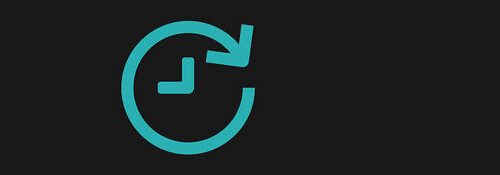
好きなタイミングで複数起動できるタイマーです.
※価格は記事執筆時のものです. 現在の価格はApp Storeから確認ください.
レビュー時のバージョン : v1.0
スポンサーリンク
好きなタイミングで複数起動できるタイマー
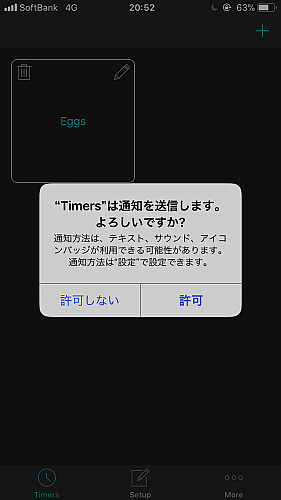
アプリを起動すると, 通知の許可を求められます.
タイマーの追加
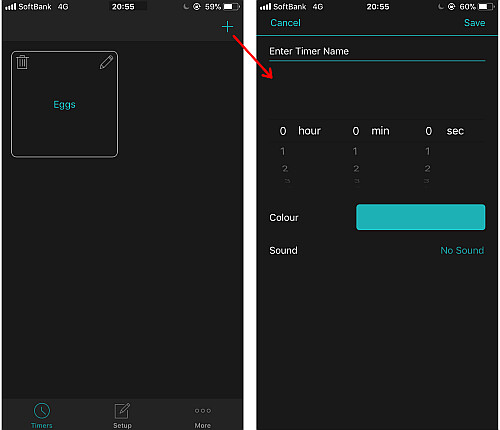
"Timers" のページで, 画面右上の+アイコンをタップしてタイマーを追加します.
タイマーの名前や時間に加え, 好みで色を変更したりサウンドを設定します.
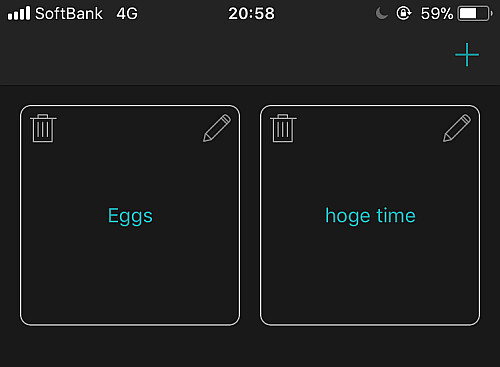
これで追加されました.
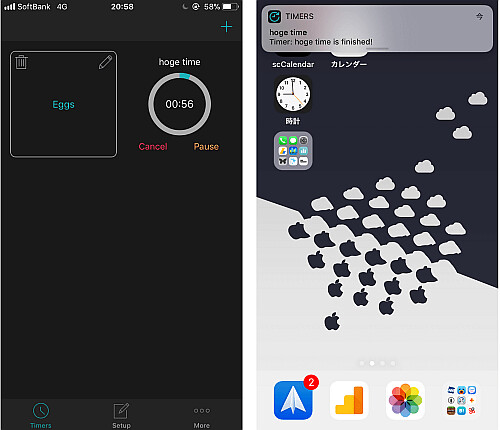
タイマーを起動するには各々のアイコンをタップします.
円グラフ型のタイマーへと切り替わってカウントダウンが始まります.
複数のタイマーを好きなタイミングで重ねがけも可能です.
下にある "Cancel" や "Pause" でタイマーをキャンセルしたり一時停止が可能です.
通知を許可している場合, 時間が来ると通知がやってきます.
編集と削除
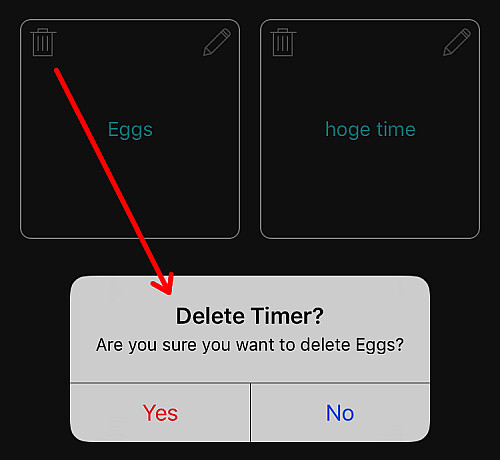
各タイマーの左上にあるゴミ箱アイコンをタップすることで削除, 右上のペンアイコンをタップすることで編集が可能です.
Setup
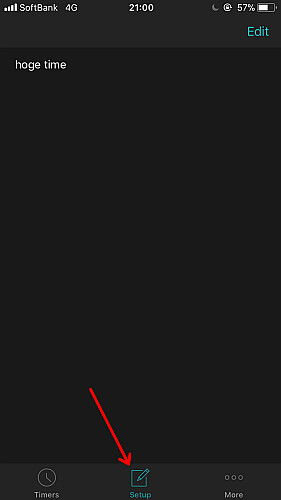
画面下の "Setup" ページでは, 追加済のタイマーが一覧となって表示されます.
ここからタイマーの並び替えや削除が行えます.
More
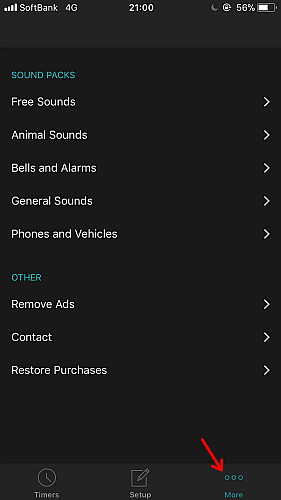
"More" のページでは主にタイムアップ時の音を変更できます, 結構色んな種類がありますね.
その他広告の削除の設定もあります.
〆
タイマー画面では各々のタイマーが何分かが表示されないため, タイトルに付記しておいた方が良いかもしれませんね.
(アップデートで表示されるよう修正してくれると嬉しいです)
URLスキームは
bbtimer:
があります.
URLスキームについてはこちら
[Search]iPhone URLスキーム -The theoryの戯言iPhoneのURLスキームを検索して一覧表示できます. リクエストは内容に応じてお答えします.


